cdr怎么把照片嵌入图形?以下内容主要是在电子数码产品中针对遇上cdr怎么插入图片等问题,我们该怎么处理呢。下面一起来好好了解吧,希望能帮你解决到相关问题。
cdr怎么把照片嵌入图形
1、首先打开CDR软件,新建一份文档,画一个圆形。
2、导入一张图片,调整图片大小。
3、选中图片,右键一直拖着,拖到圆形的框内,释放鼠标,会出现一个选项,选择“图框精确裁剪内部”。
4、可以看到图片自动插入圆内,但是还要改变图片的位置,选中圆形,右键,选择“编辑PowerClip”。
5、进入圆内,沿着圆的轮廓线调整想要图片展示的内容大小,调整好后,点击下方“停止编辑内容”。去掉轮廓线,就可以得到一张满意的图片啦。
cdr怎么插入图片
第一:打开要插入图片的CDR文档,选择左上角的【文件】-【导入】,进入到【导入】界面后选中要插入的图片,然后点击右下角的【导入】,在CDR工作界面按住鼠标左键拖动,可以指定图片的大小并完成图片的插入,或者直接快捷键Ctrl+【I】进入导入界面;
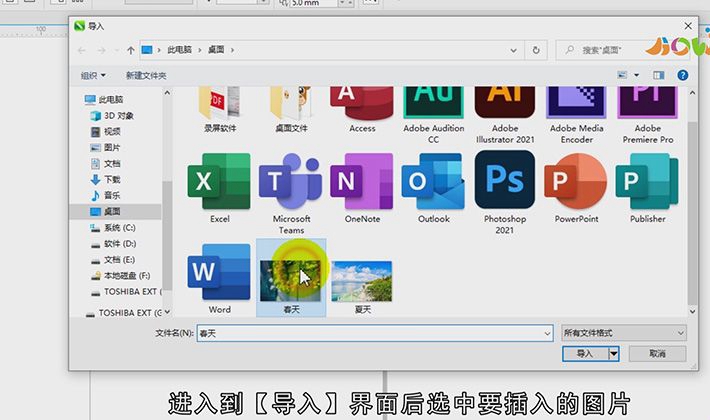
第二:选中要插入的图片后直接双击,然后在CDR工作界面按空格键或回车键,可将图片已原图大小插入到CDR中,接下来看一下将图片插入到CDR文字中的方法,将图片放置于段落文本上的合适位置,然后鼠标右键单击,选择【段落文本换行】,最后,设置图片的大小、位置即可;
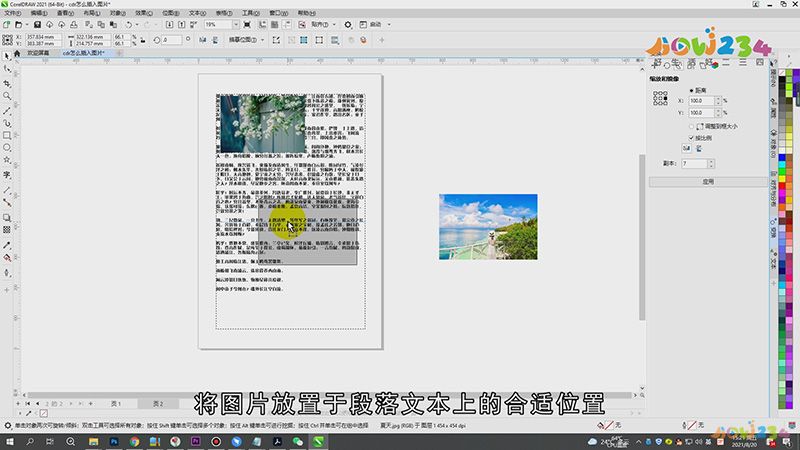
总结
本图文教程演示机型:戴尔-成就5890,适用系统:windows10家庭版,软件版本:CorelDRAW 2021;以上就是关于cdr怎么插入图片的全部内容,希望本文的介绍能帮你解决到相关问题,如还需了解其他信息,请关注本站其他相关信息。
